简介
本文档介绍IMM上统一计算系统域的硬定位和动态定位和硬定位配置之间的区别。
先决条件:
要求
Cisco 建议您了解以下主题:
- Intersight管理模式
- 引脚组
- 固定:动态固定和静态固定
- 光纤通道
- 分离第2层
使用的组件
本文档中的信息基于以下软件和硬件版本
- 以太网和光纤通道终端主机模式下的Cisco UCS 6454 54端口交换矩阵互联
- 基础设施b单版本:4.2.1m
- Cisco UCS B200 M5服务器
- 服务器firmware版本:4.2.1a
本文档中的信息都是基于特定实验室环境中的设备编写的。本文档中使用的所有设备最初均采用原始(默认)配置。如果您的网络处于活动状态,请确保您了解所有命令的潜在影响。
背景信息
固定是交换矩阵互联(FI)用来在服务器和网络之间建立通信的过程。
虚拟网络接口卡(vNIC)与交换矩阵互联中可用的上行链路端口或端口通道建立连接。此过程称为固定。
动态定位是交换矩阵互联默认使用的配置。
交换矩阵互联根据配置的可用上行链路数量,自动将服务器vNIC绑定到上行链路FI端口。
静态固定要求管理员使用手动引脚组将vNIC绑定到上行链路端口。FI不会自动执行配置。
注:如果目的是断开网络(上行链路中独立的VLAN),最好配置断开的第2层,有关参考,请参阅:在Intersight管理模式域中配置断开的第2层
拓扑
本文档中的此配置示例基于以下拓扑。
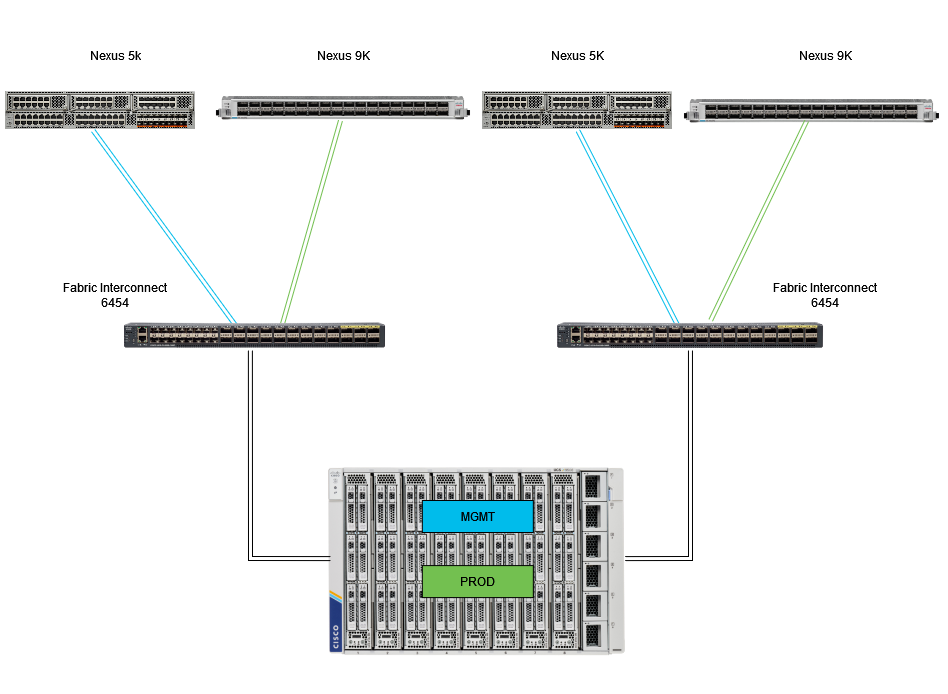 以太网管脚型拓扑
以太网管脚型拓扑
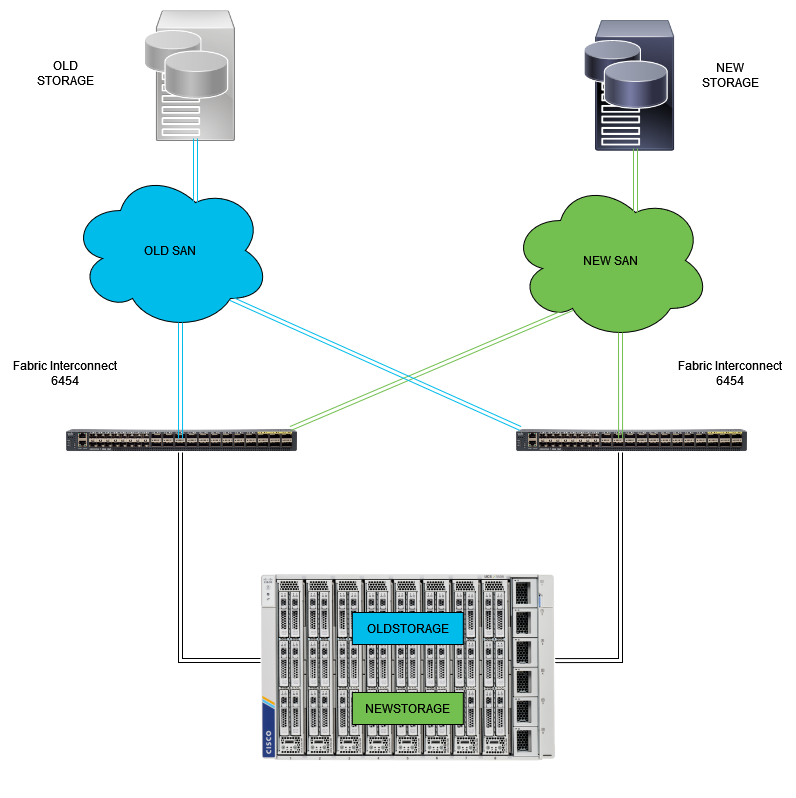 FC固定拓扑
FC固定拓扑
以太网和光纤通道引脚组的配置示例使用相同的网络(VLAN 1和VSAN100)。
需要引脚组,以便可以将流量发送到不同的路径。
这些拓扑显示了环境中引脚组的情况和可能的使用。
配置
开始使用前
以管理员用户身份登录到Intersight GUI。
为UCS域创建端口策略
以太网端口配置
步骤1:在Infrastructure Service选项卡上找到。在导航平面中,点击Configure Tab。
第二步:在Configure选项卡上,展开Configure > Policies。
第三步:点击Policies。
第四步:导航到Create Policy(创建策略),然后点击按钮。
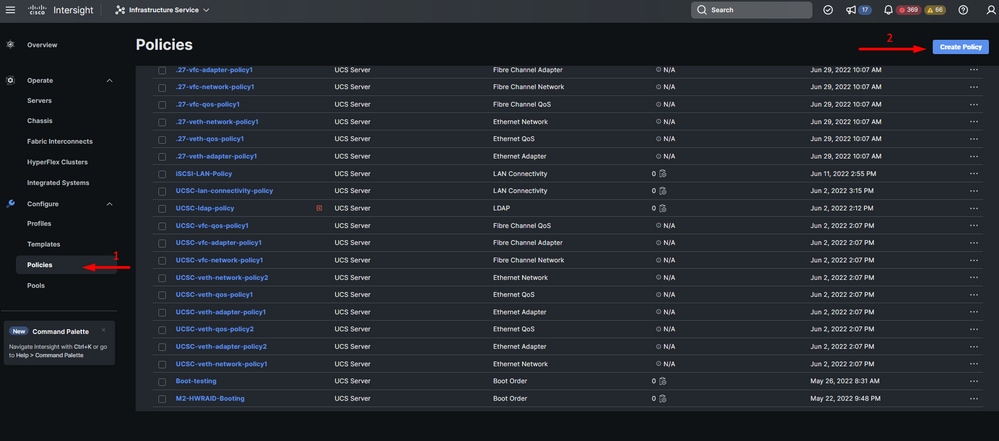 创建策略
创建策略
第五步:在Platform Type上,点击UCS Domain选项以过滤策略并更轻松地查找端口策略。选择Port,然后单击Start。
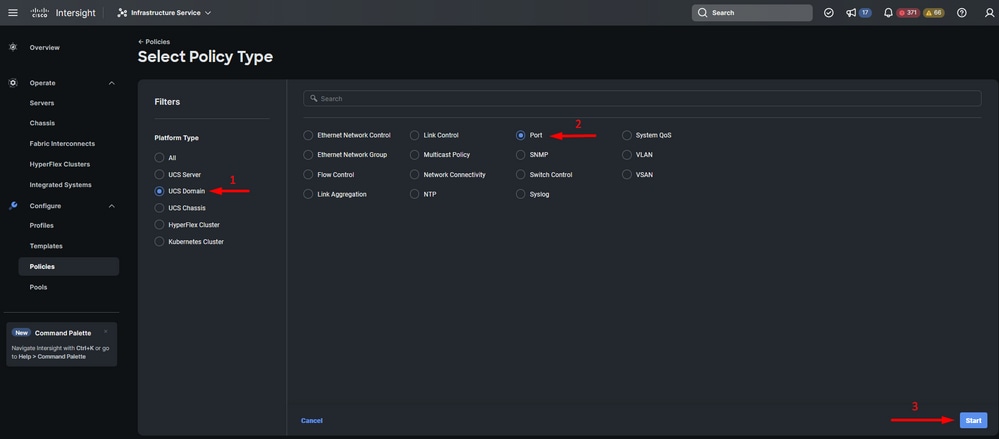 端口策略
端口策略
第六步:填写所需信息,如组织、名称和交换机型号。这是强制性的。
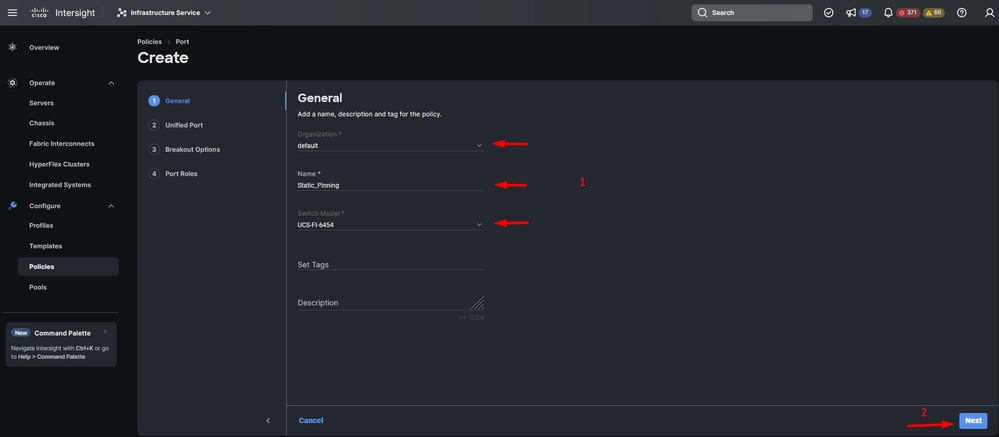 组织、名称和交换机型号信息
组织、名称和交换机型号信息
注意:配置统一端口需要交换矩阵互联重新启动。
步骤 7.根据需要配置光纤通道上行链路端口和分支。
步骤 8将统一端口配置为光纤通道端口的数量。对于此示例配置,FC端口数量为4。检验FC和以太网端口的数量。 单击 Next。
注意:交换矩阵互联6454的FC端口最大数量为16。
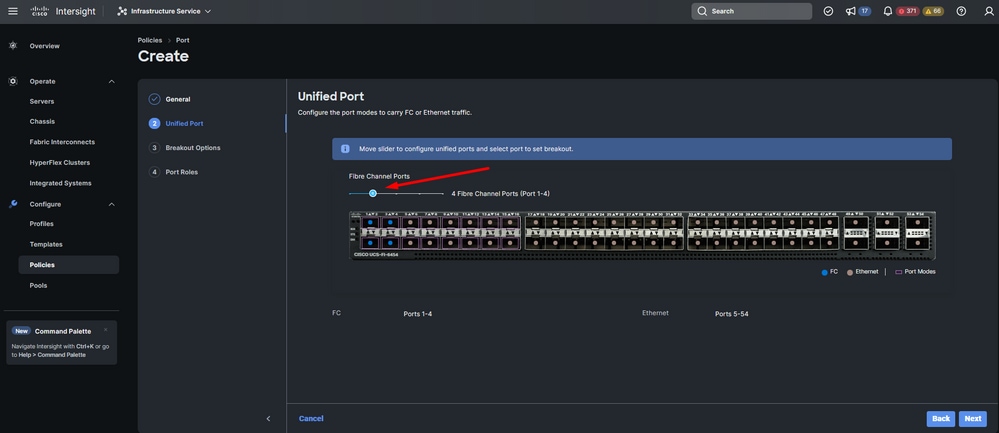 统一端口
统一端口
对于此示例配置,不需要分支端口。如果需要,请在分流选项上设置端口数量并根据需要修改速度。
步骤 9在端口角色上,完成以下操作以配置服务器端口:
- 选择端口并点击配置。这会将您带到一个新窗口,在该窗口中显示一个菜单,用于为选定端口选择所需的角色类型。
对于此示例配置,端口33用作服务器端口。
提示:此配置示例仅显示以太网上行链路配置和FC上行链路配置。在此步骤中还可以配置其他端口角色。
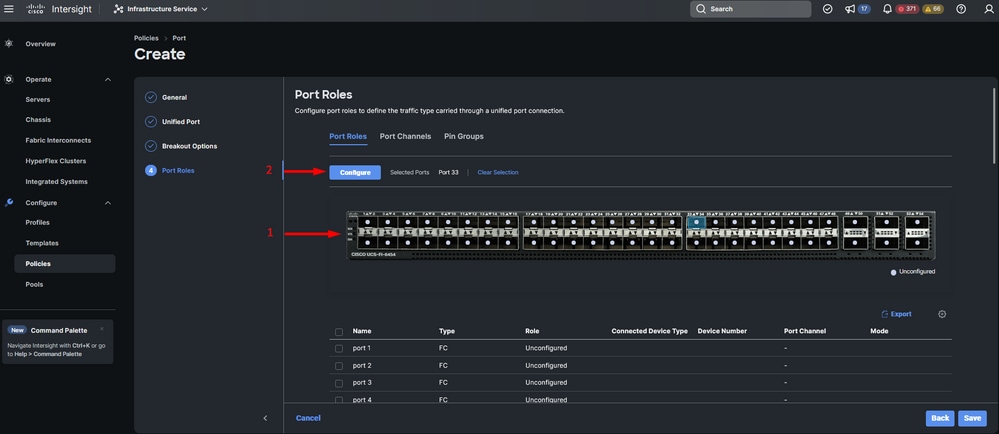 服务器端口配置
服务器端口配置
- 选择Server作为角色。将FEC保留为自动编号,并保留为手动机箱/服务器编号。
- Click Save.
注意:发现机箱和机架服务器时,会自动进行编号。
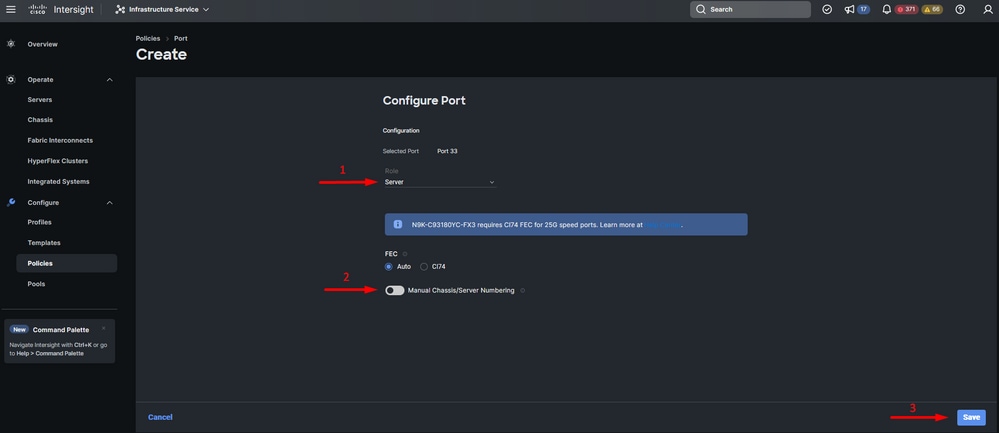 服务器端口
服务器端口
步骤 10 重复步骤9中的步骤以配置上行链路端口。
对于此示例配置,端口53和54是上行链路端口。
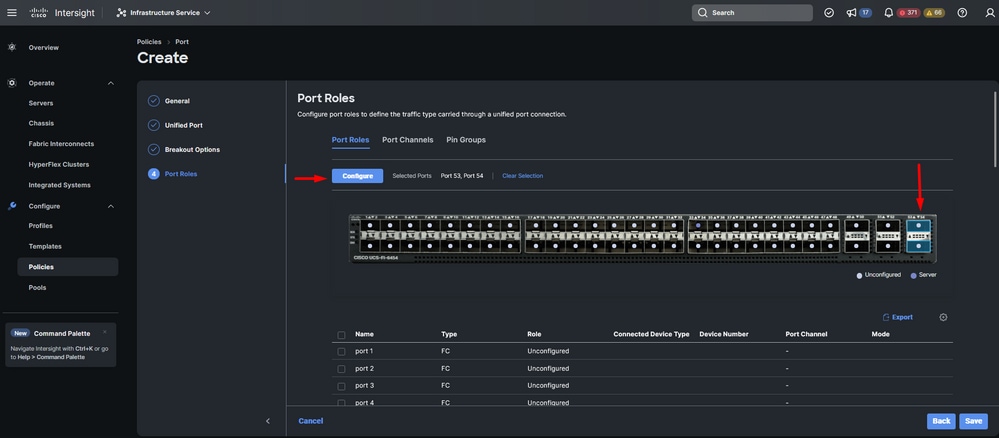 上行链路端口配置
上行链路端口配置
- 如果您不需要特定速度,请将管理速度保留为自动。FEC也是如此。
- 根据环境要求选择或创建以太网网络组、流量控制和链路控制的策略。点击Select Policy为每个策略并根据需要进行修改。
- 检验配置。单击Save。
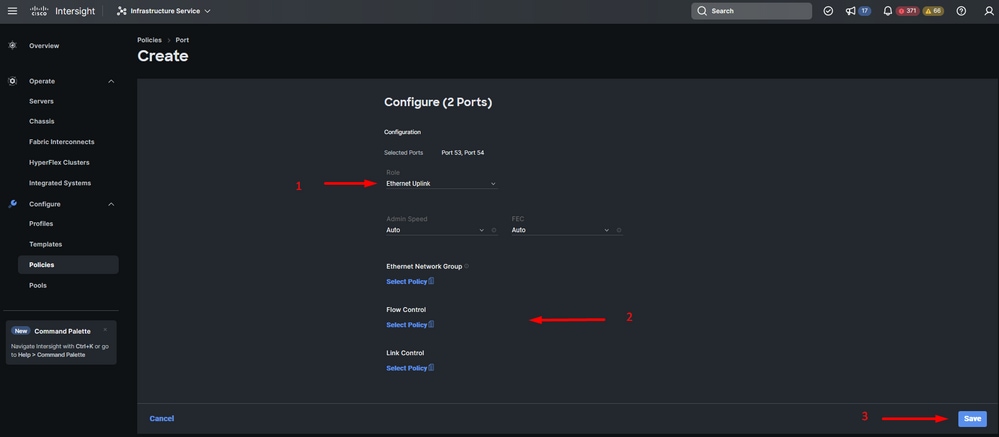 以太网上行链路
以太网上行链路
步骤11.导航至引脚组。然后单击Create Pin Group。
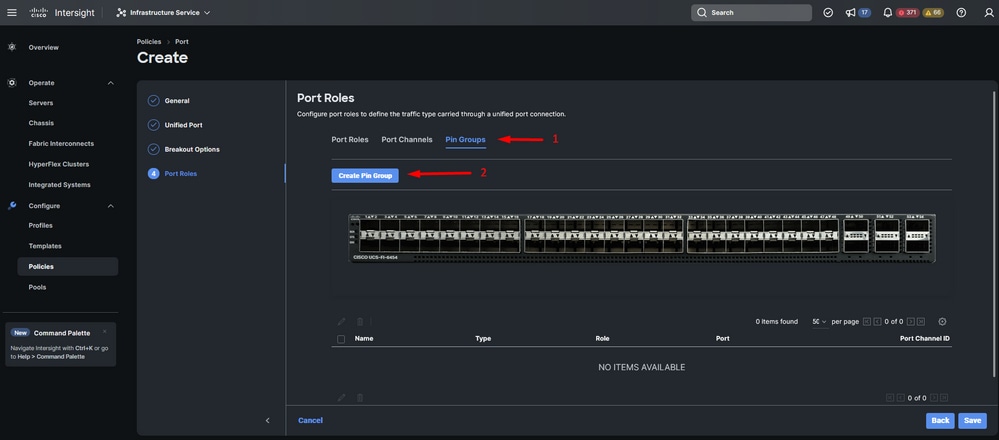 以太网上行链路的引脚组
以太网上行链路的引脚组
完成以下操作以配置引脚组:
- 选择引脚组类型。由于它是以太网上行链路,请选择LAN选项。
- 使用您将来可以识别的特定名称为您的个人识别码组命名。本示例使用EthMGMT。
- 接口类型取决于环境的需求。
对于此示例配置,它被设置为Port。如果您的环境需要,请使用端口通道。
- 为此Pin组选择所需的以太网上行链路。
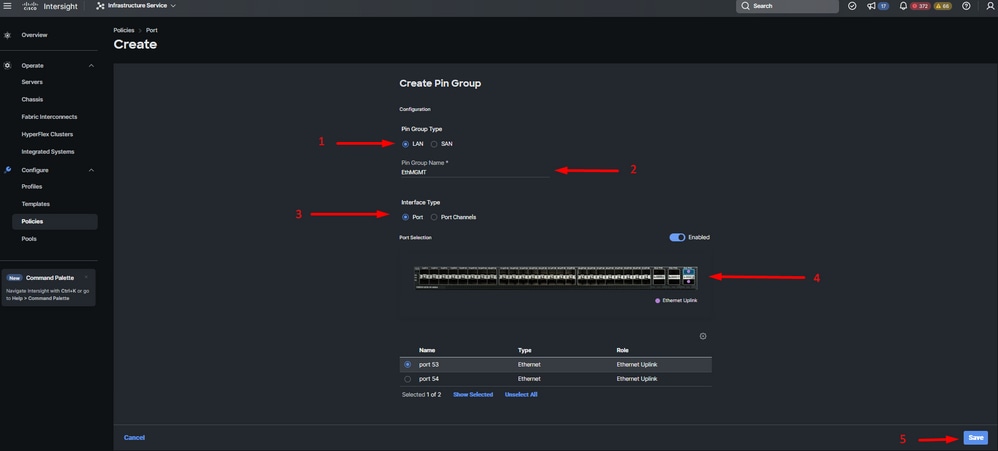 用于管理的PIN组
用于管理的PIN组
- 对上行链路重复此过程。对于此示例配置,第二个上行链路命名为EthPROD。
- Click Save.
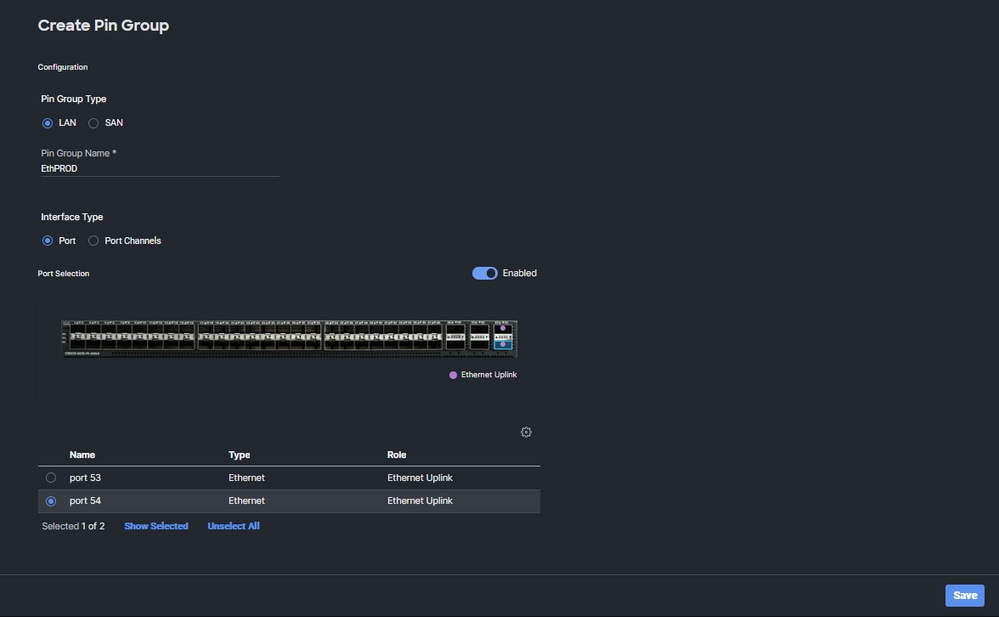 用于生产的以太网上行链路
用于生产的以太网上行链路
- 检验配置。请参阅Pin Group(个人识别码组)选项卡上创建的个人识别码组。点击 保存。
光纤通道端口配置
步骤1:完成以下操作以配置光纤通道端口。
- 导航到Port Roles选项卡。选择要使用的所需FC端口,然后右键单击Configure。
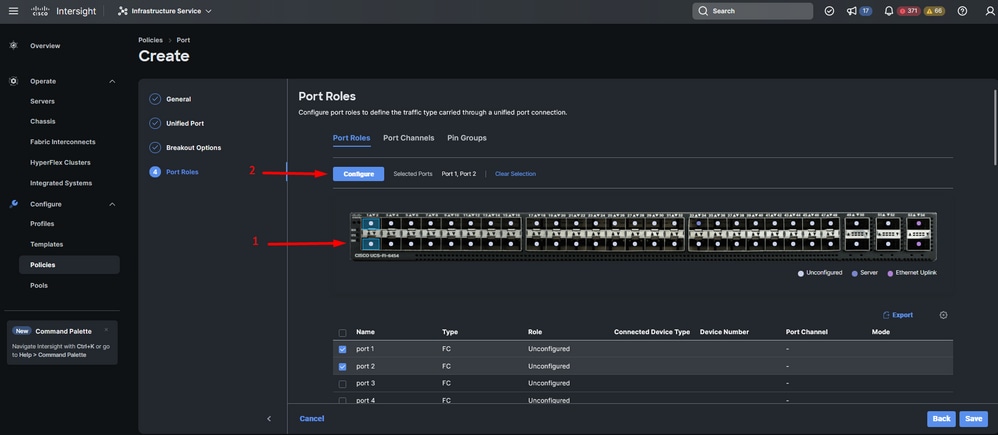
- 选择此FC端口的角色,设置速度,并键入与这些端口关联的VSANID。
- 单击Save。
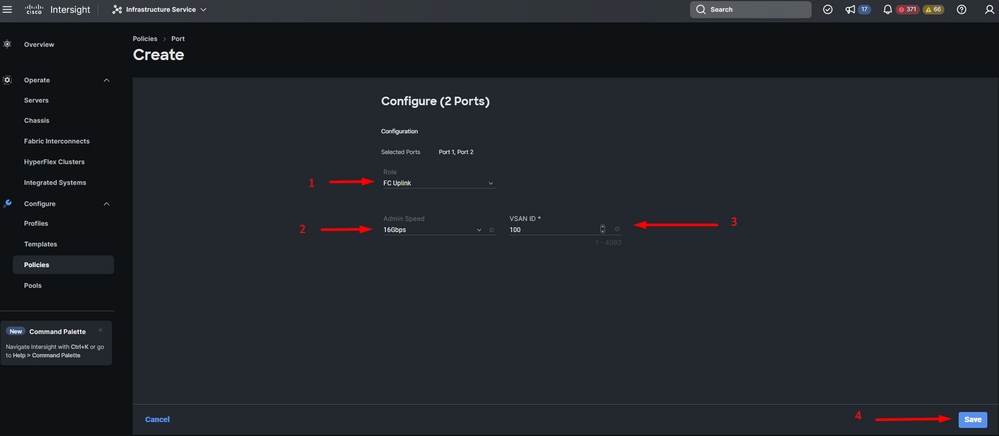 光纤通道上行链路配置
光纤通道上行链路配置
第二步:为FC上行链路创建引脚组。此过程与配置以太网端口类似。
- 选择SAN作为引脚组类型。使用引脚组命名引脚组。OldStorage示例说明了它的用途。
- 接口类型取决于环境的需求。
- 为此引脚组选择所需的FC上行链路。
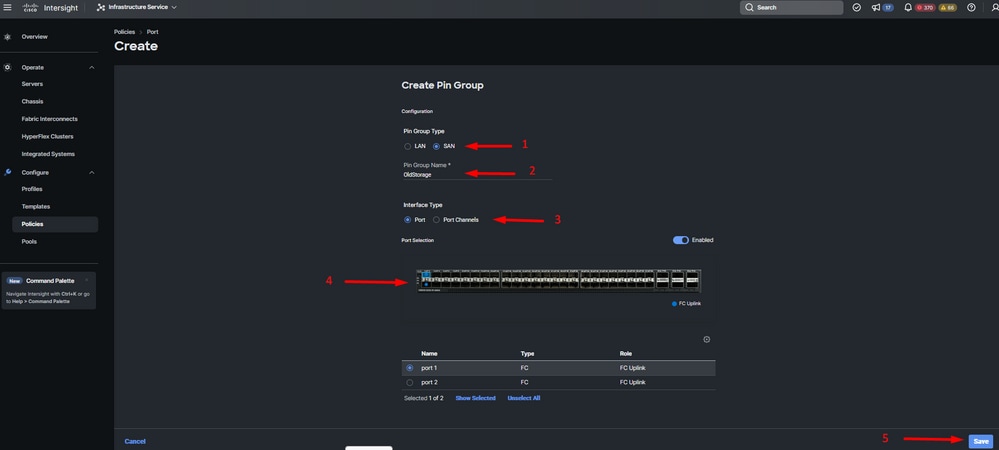 旧存储FC上行链路
旧存储FC上行链路
- 对其他FC上行链路重复该过程。NewStorage是此示例配置的此PIN组的名称。
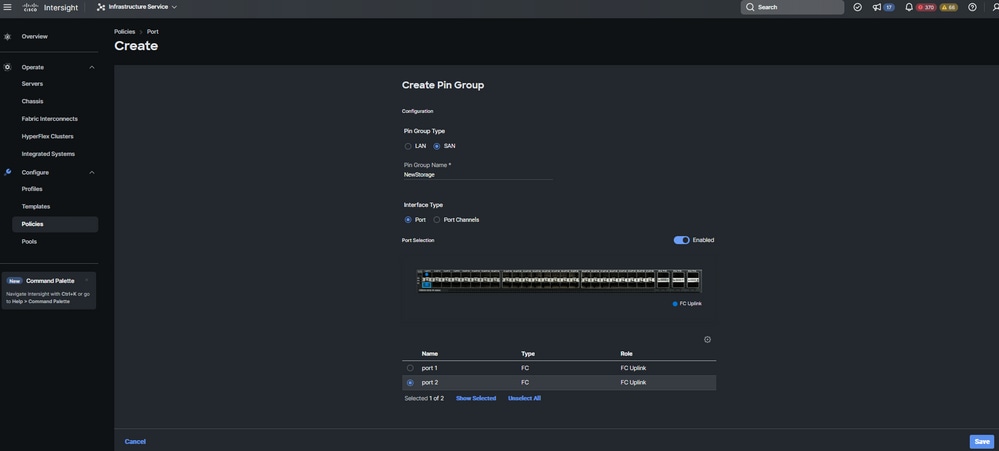 新存储FC上行链路
新存储FC上行链路
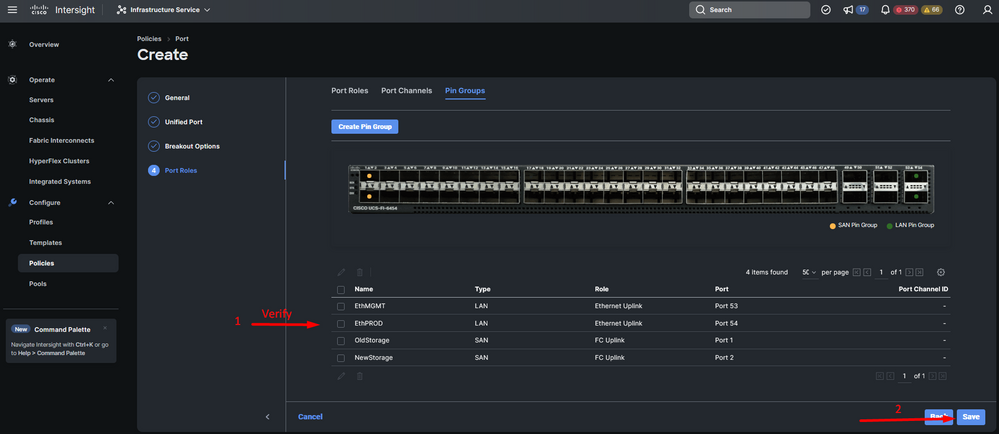 验证Pin组
验证Pin组
为UCS服务器创建LAN连接策略。
步骤1:导航到Create Policy,然后点击按钮。在Platform Type(平台类型)上,点击UCS Server选项以过滤策略并更轻松地查找LAN连接策略。选择它并单击Start。
第二步:选择Organization(组织),为您的策略命名,并选择服务器配置文件适用的目标平台。单击 Next。
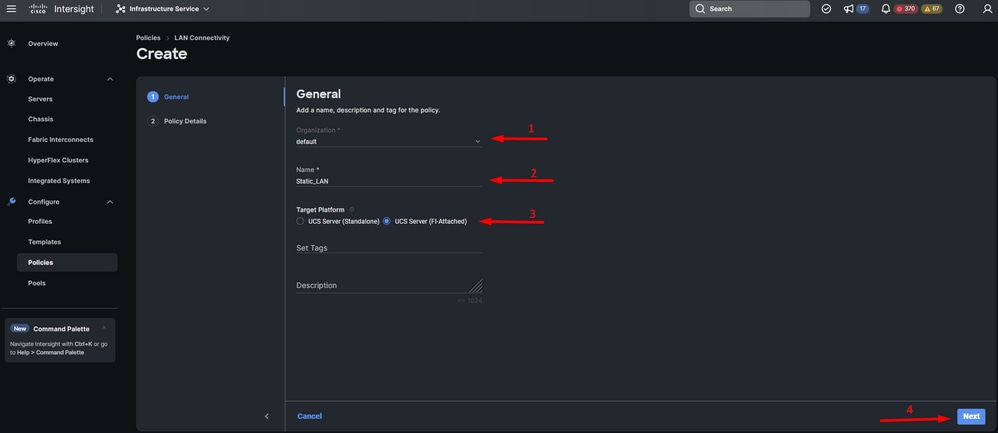 LAN策略的一般信息
LAN策略的一般信息
第三步:导航到vNIC配置,然后单击添加vNIC按钮。
第四步:为vNIC命名并选择与此vNIC关联的引脚组名称以进行静态固定。
第五步:为将要使用的Mac地址选择或创建池策略。如果需要特定选项,可以选择Static选项。
第六步:仔细选择此vNIC所属的交换机ID。
对于此示例配置,MGMT_A属于EthMGMT引脚组,并且它指向交换矩阵互联A。
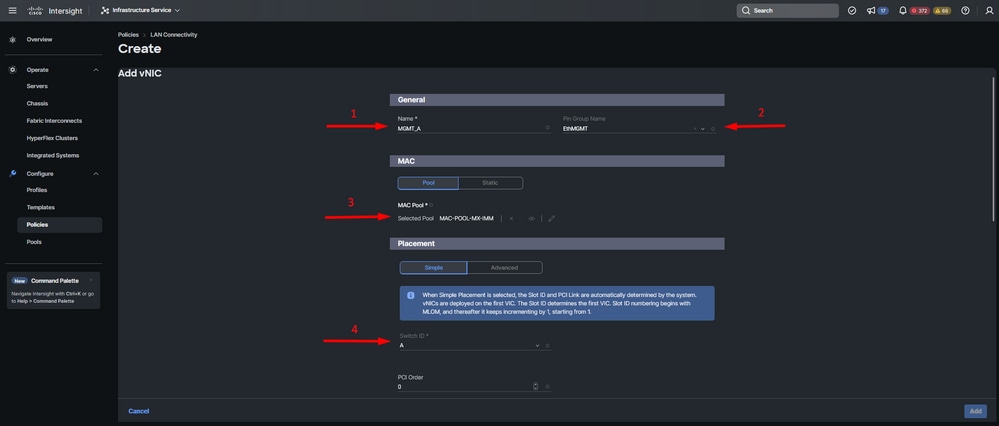 vNIC配置
vNIC配置
步骤 7.启用Failover,并为每个标记的(*)策略选择一个策略。其中四个需要选择一个策略才能添加您的vNIC。
步骤 8完成后,单击Add。
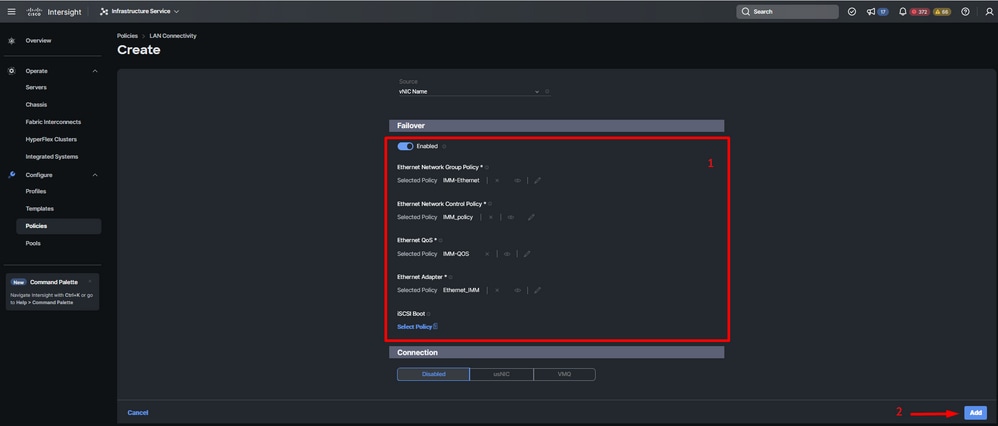 vNIC配置的故障切换和策略
vNIC配置的故障切换和策略
步骤 9对其他vNIC重复步骤3之后的步骤。然后检验所有配置是否正确。
步骤 10单击Create。
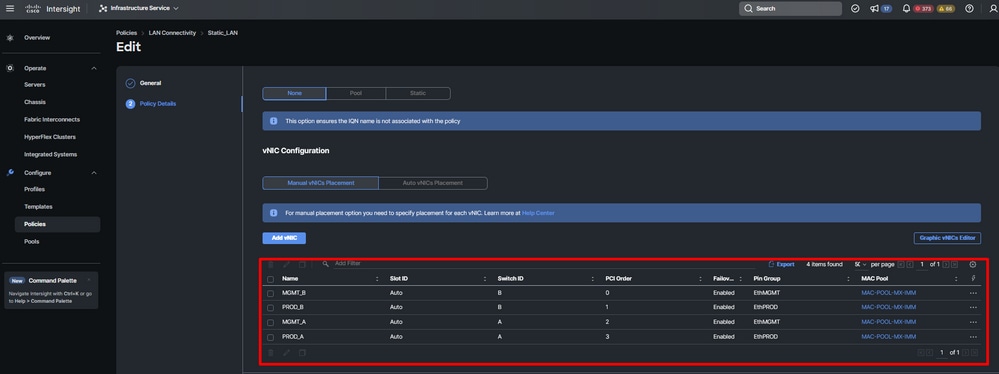 LAN策略验证
LAN策略验证
为UCS服务器创建SAN连接策略。
步骤1:导航到Create Policy,然后点击按钮。在Platform Type(平台类型)上,点击UCS Server选项以过滤策略并更轻松地查找SAN连接策略。选择它并单击Start。
第二步:选择Organization(组织),为您的策略命名,并选择服务器配置文件适用的目标平台。单击 Next。
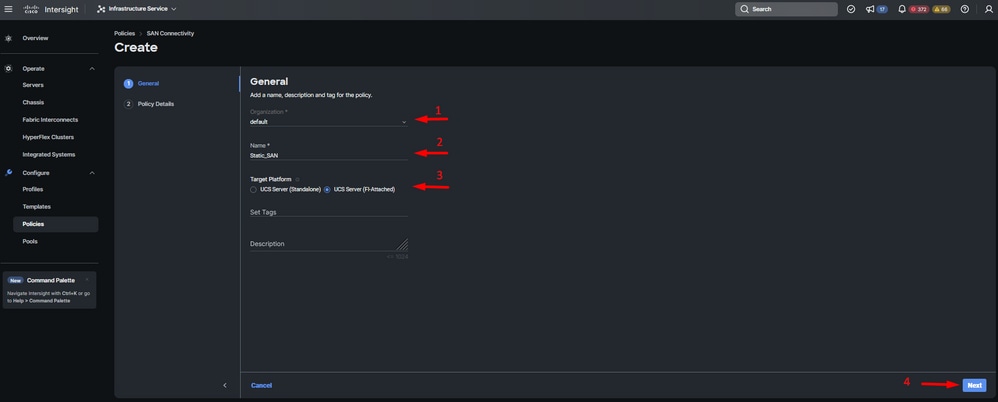 一般信息SAN策略
一般信息SAN策略
第三步:选择Manual vHBAs Placement。
第四步:导航到WWNN并选择或创建WWNN池。
步骤5.点击Add vHBA按钮。
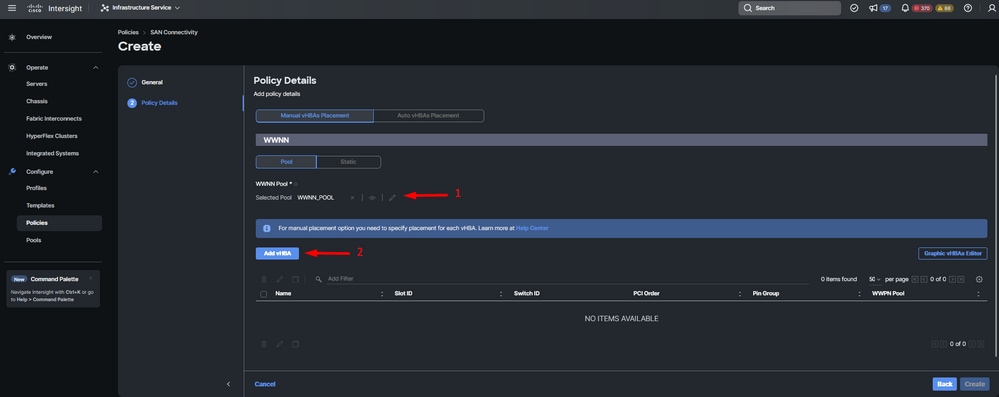 SAN策略
SAN策略
第六步:为vHBA命名并选择与此vHBA关联的引脚组名称以进行静态引脚。选择fc-initiator作为vHBA类型。
步骤 7.选择或创建WWPN要使用的池策略。如果需要特定选项,可以选择Static选项。
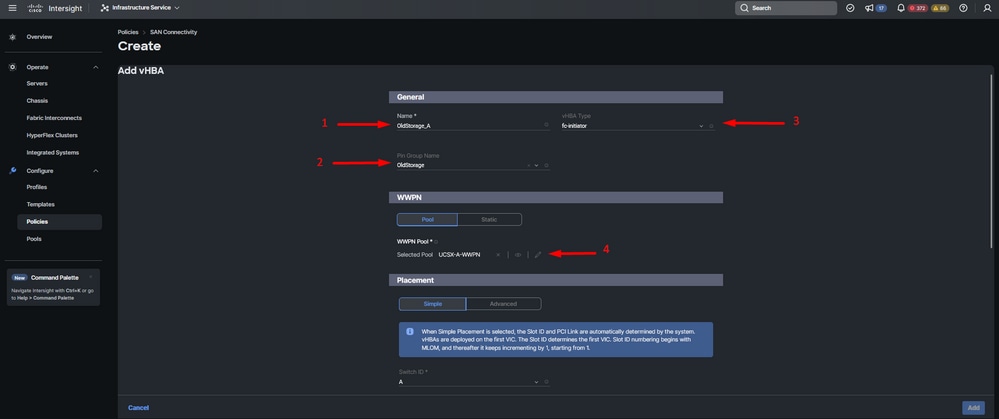 vHBA配置策略
vHBA配置策略
步骤 8导航到Placement。仔细选择此vHBA所属的交换机ID。
对于此示例配置,OldStorage_A属于OldStorage引脚组,并且它指向交换矩阵互联A。
提示:如果需要在内存中保留LUN ID关联,请启用持续LUN绑定。直到您手动清除它们,这种情况才会持续出现。
步骤 9为每个标记的(*)策略选择一个策略。其中三个需要选择一个策略才能添加您的vHBA。
步骤 10完成后,单击Add。
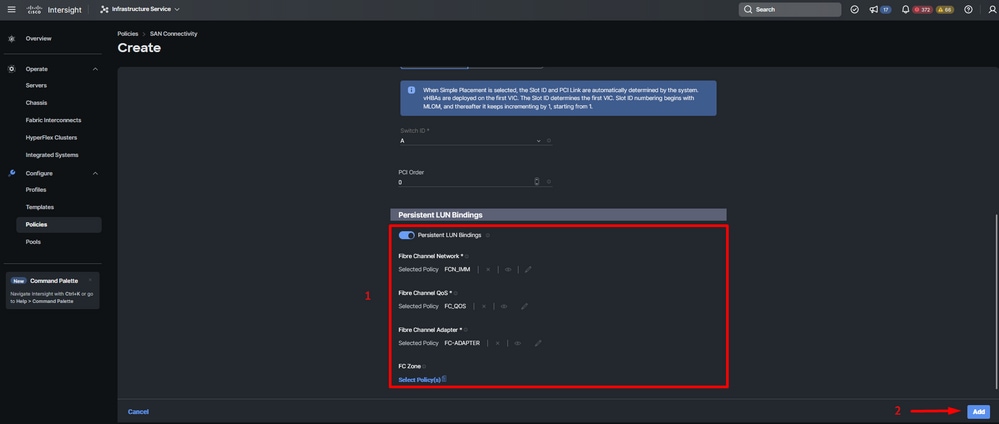 vHBA配置策略
vHBA配置策略
步骤 11对其他vNIC重复步骤3中的步骤。然后检验所有配置是否正确。
步骤 12Click Create.
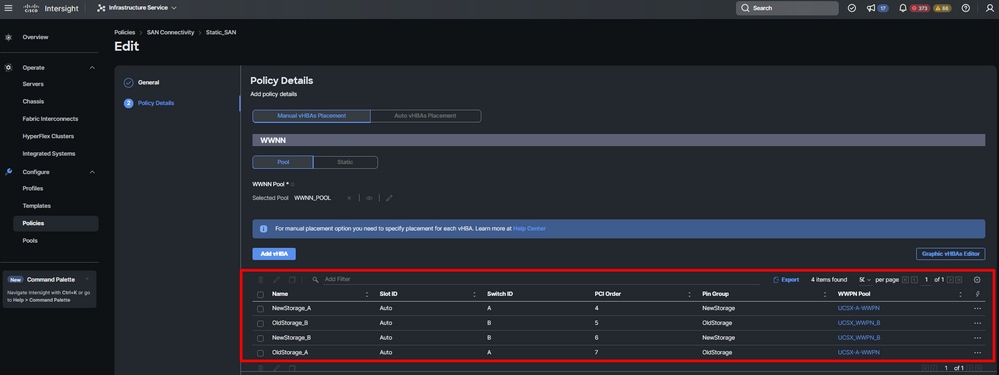 验证SAN策略
验证SAN策略
注意:验证PCI订单上的编号是否不再重复。对于vNIC或vHBA,适配器不能具有相同的PCI顺序。
验证
将端口策略与您的UCS域关联,然后将LAN和SAN策略与您的服务配置文件关联。
使用命令show pinning server-interfaces从命令行验证配置(如果您的交换矩阵互联)。
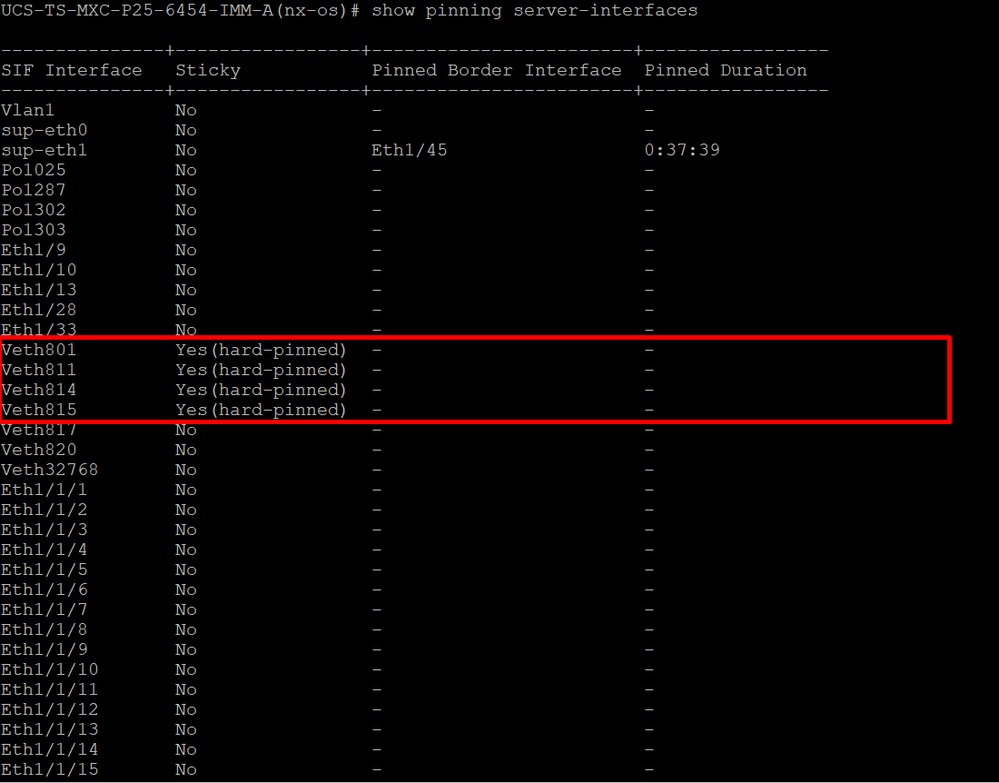 硬定位
硬定位
没有命令明确显示启用了与以太网相同的硬定位。
但是,您可以键入show npv traffic-map命令验证策略中配置的上行链路。
当交换矩阵互联处于终端主机模式时,此命令起作用。否则,该命令不可用。
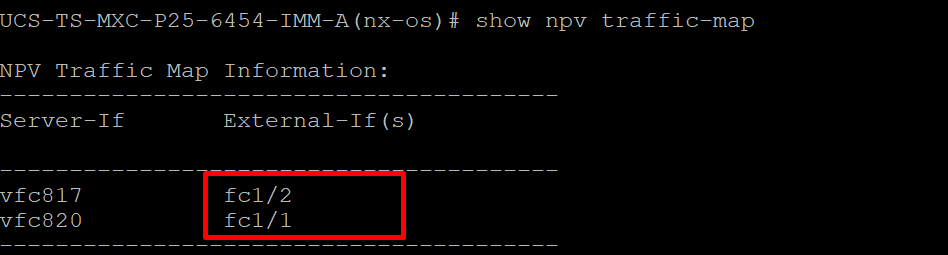 FC上行链路验证
FC上行链路验证
相关信息
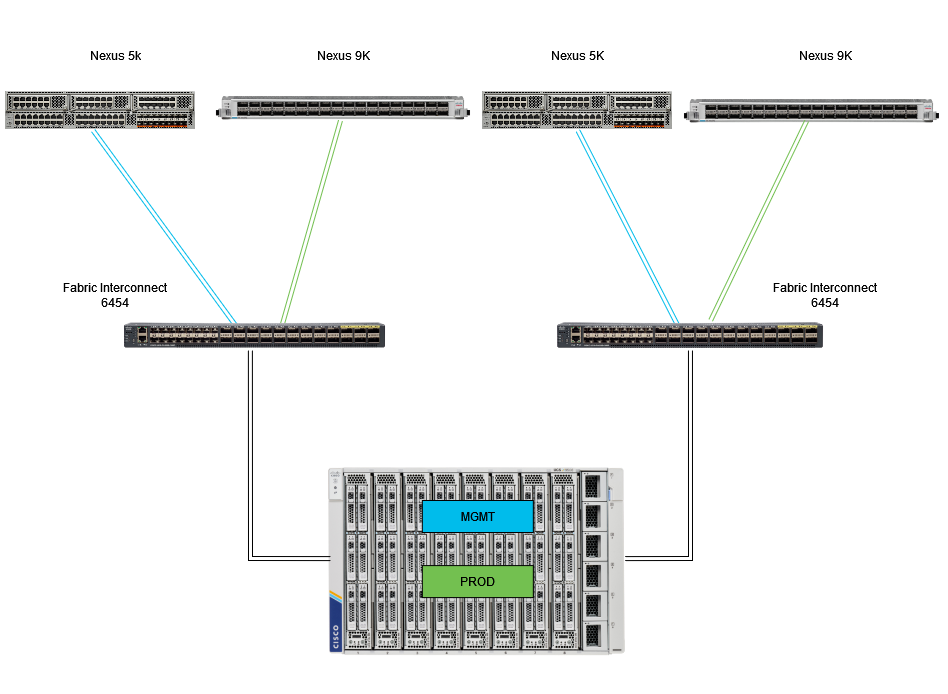
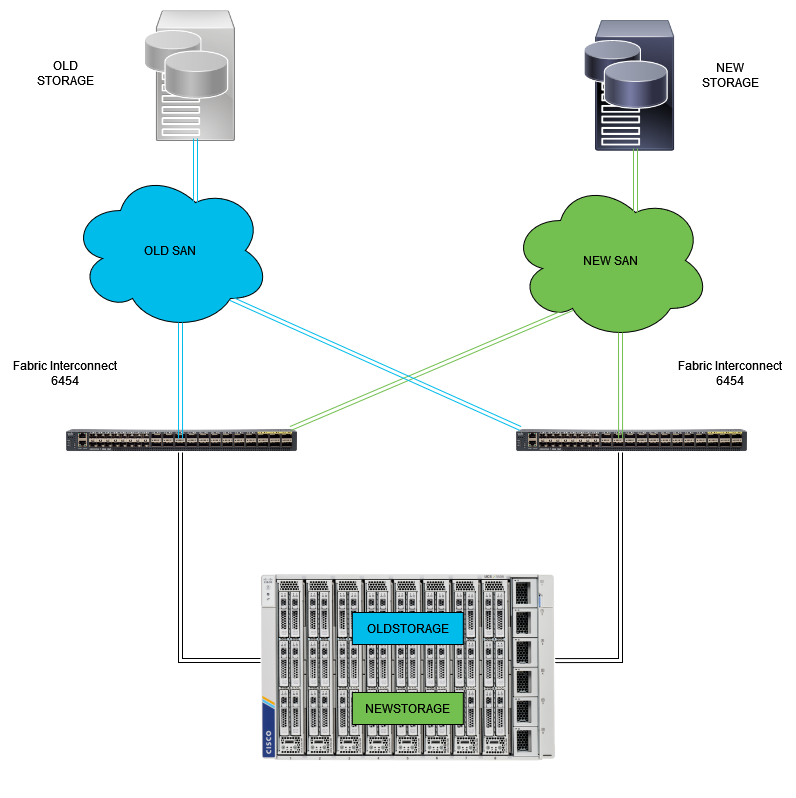
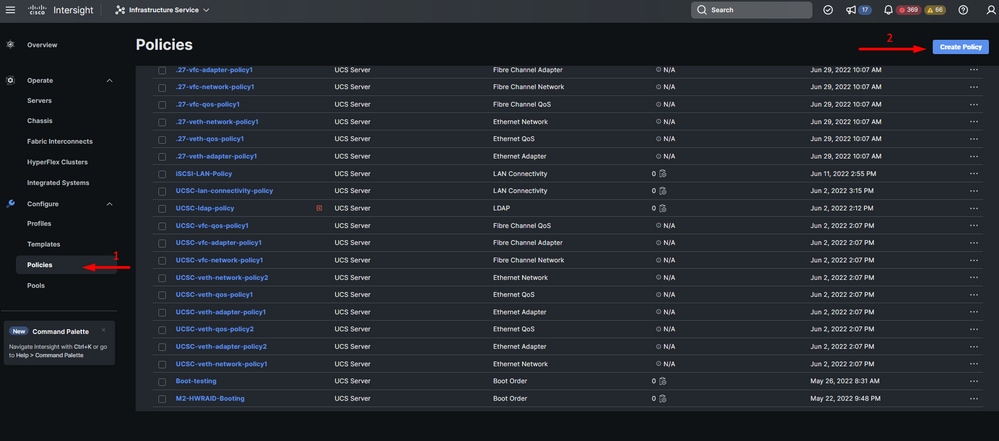
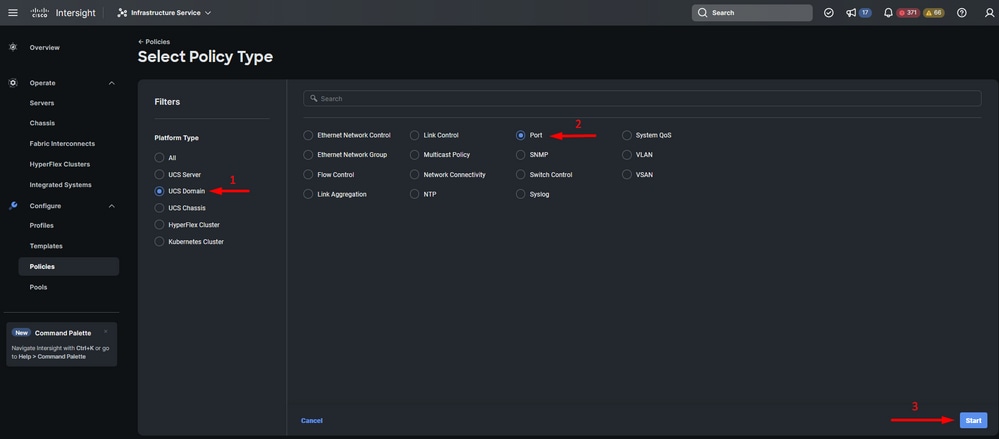
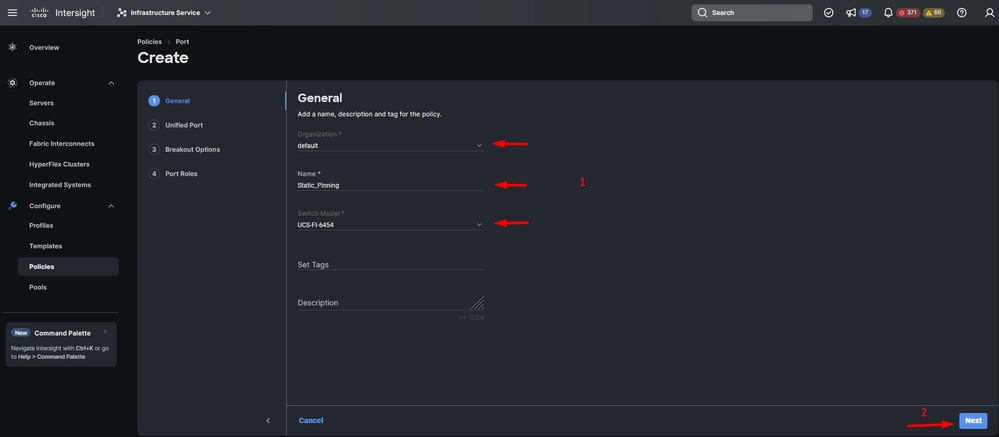
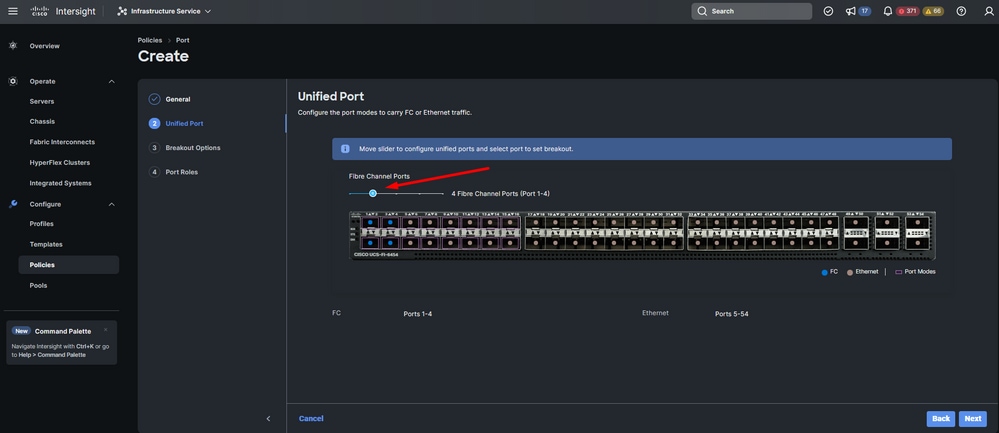
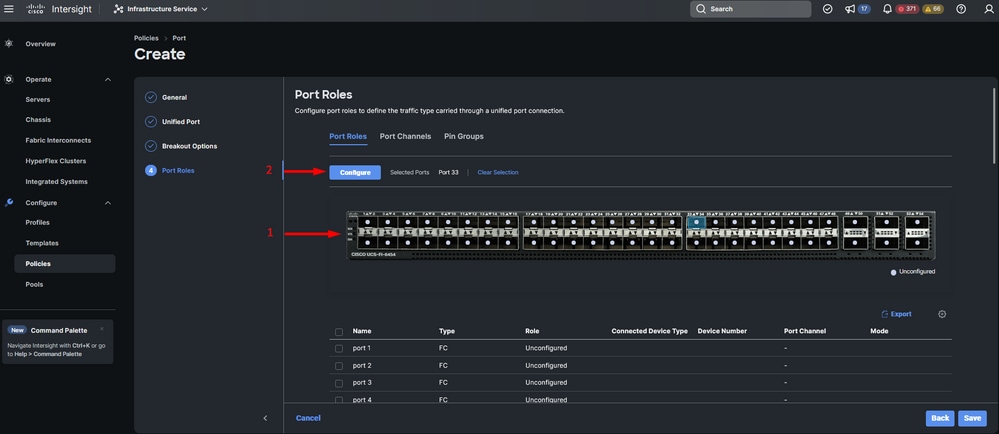
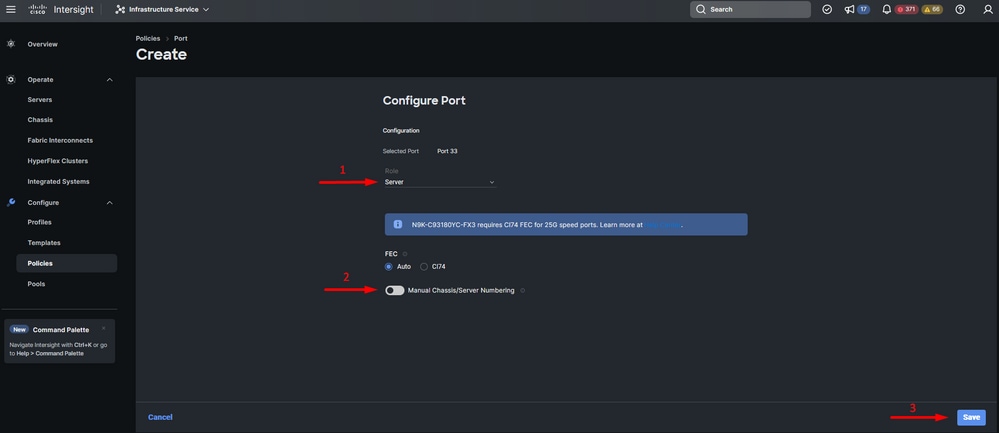
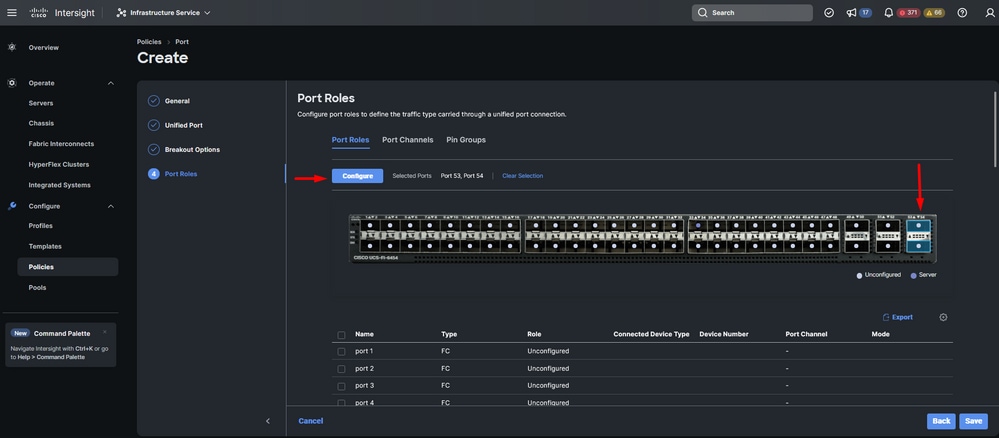
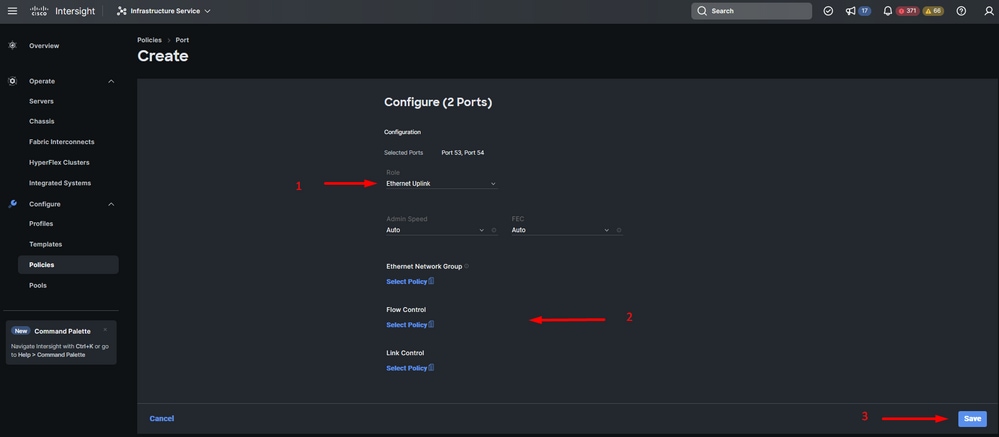
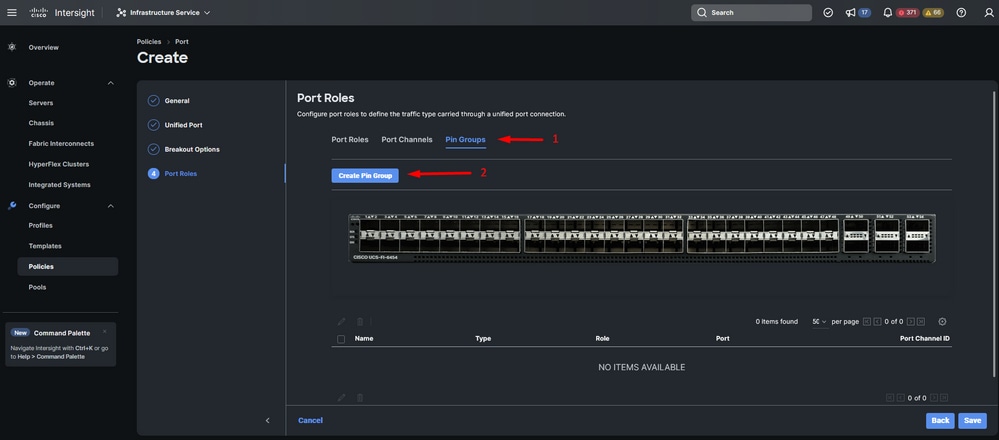
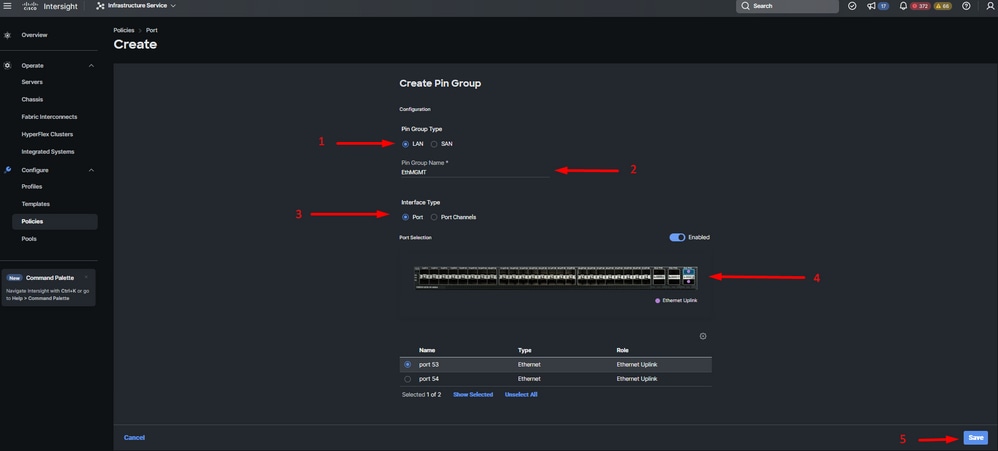
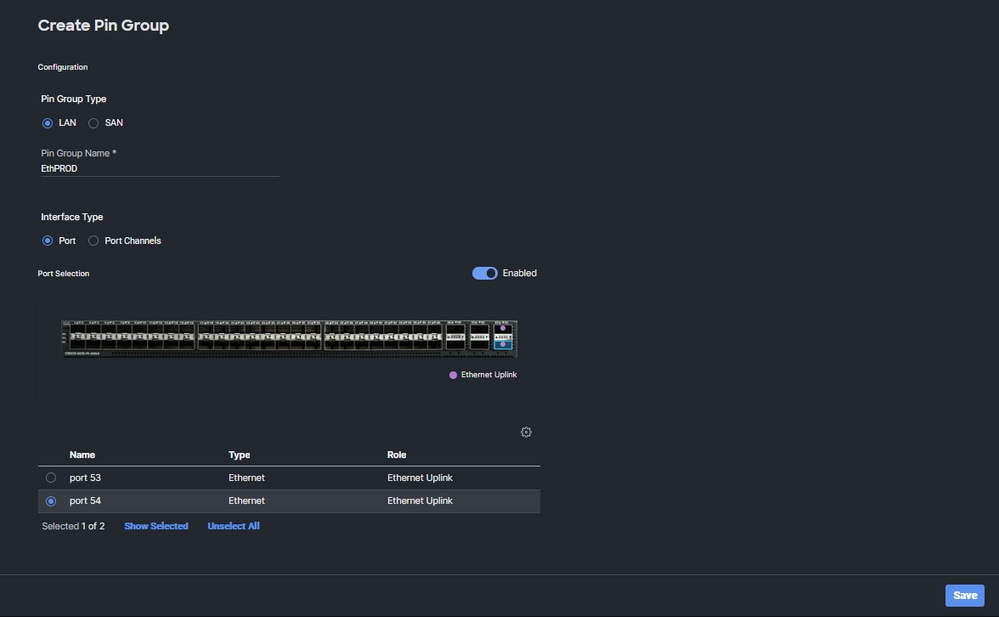
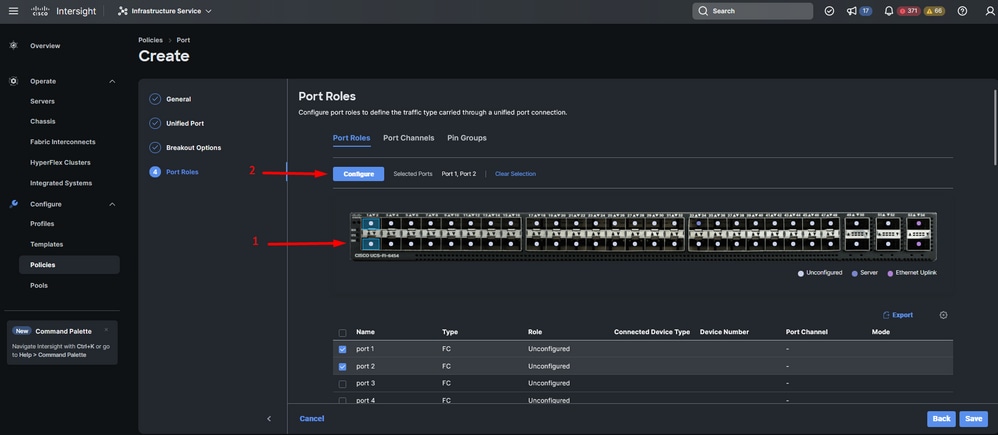
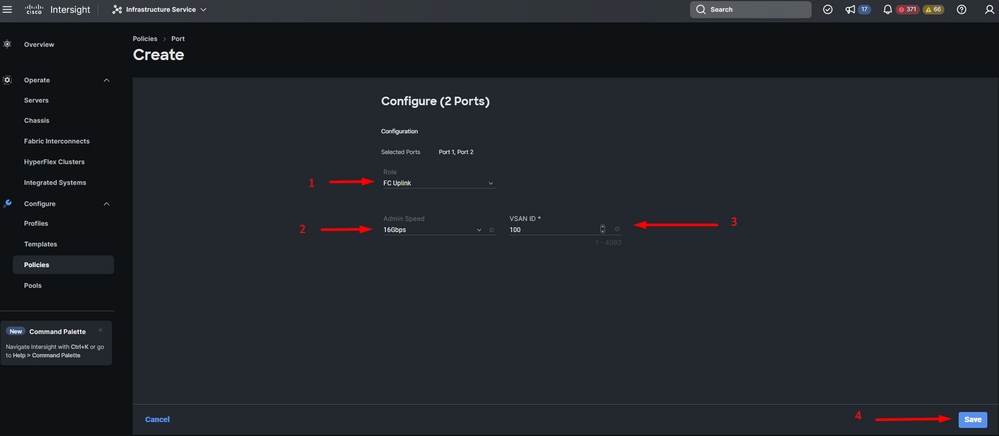
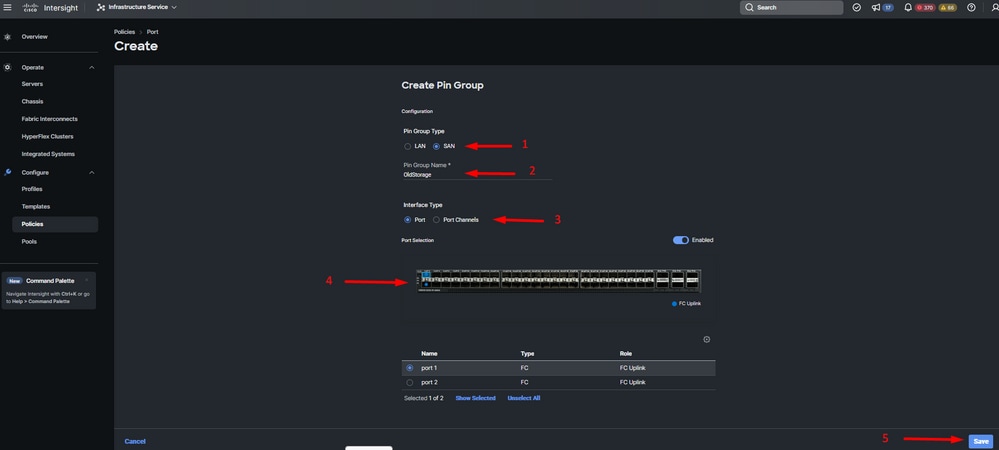
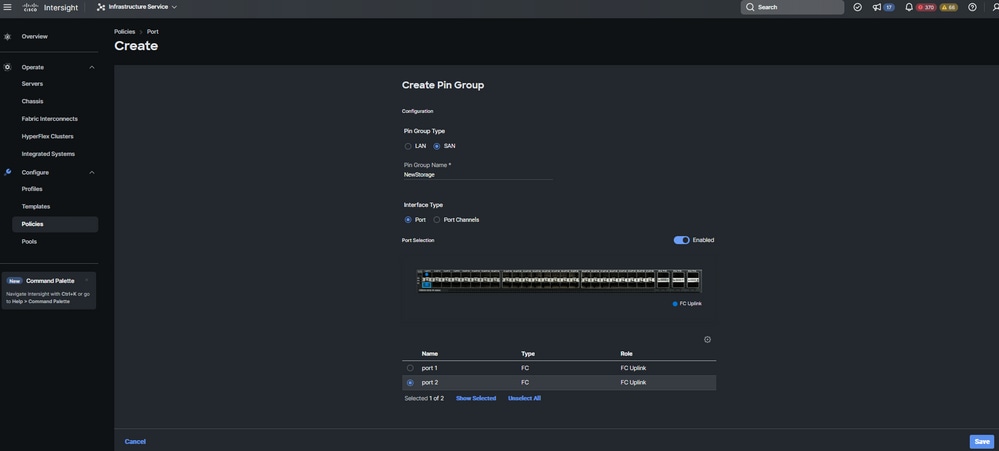
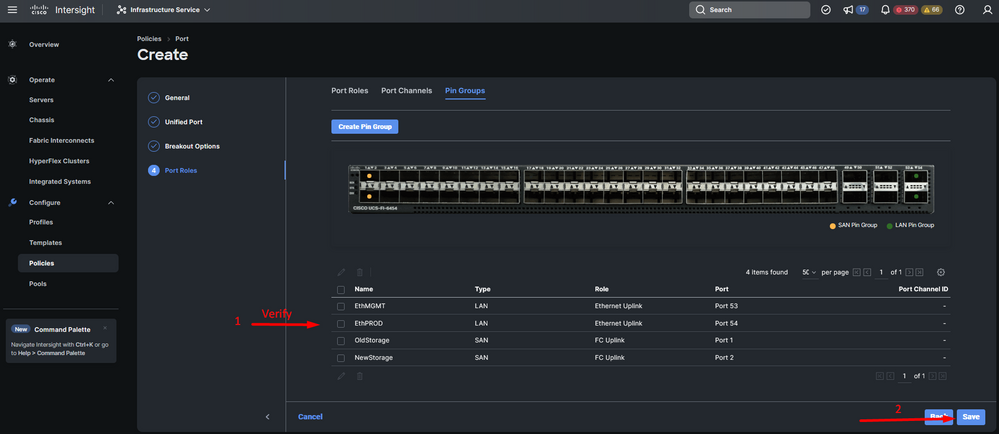
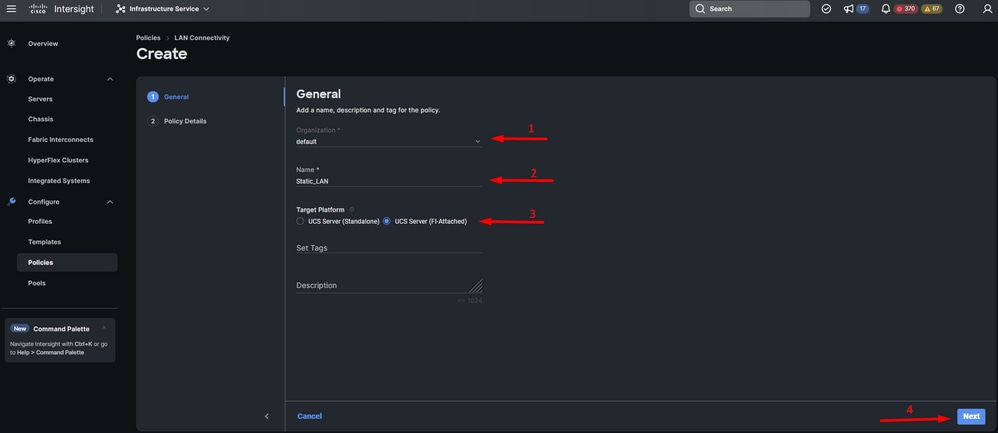
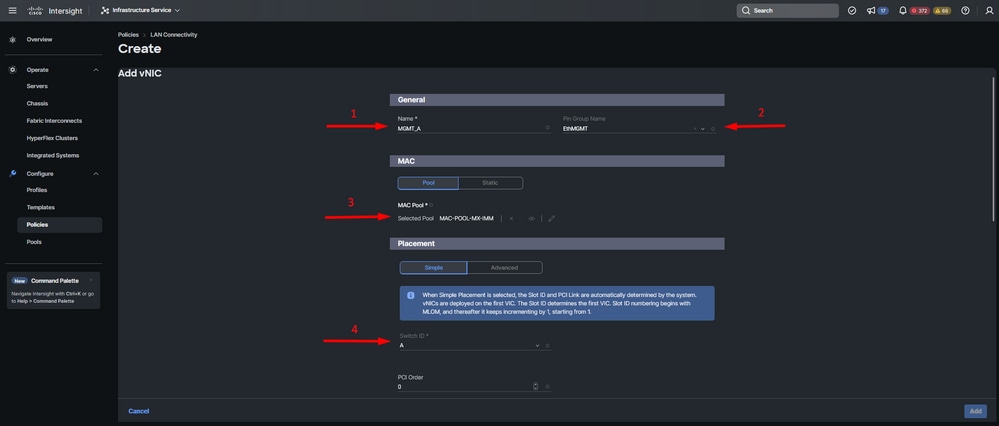
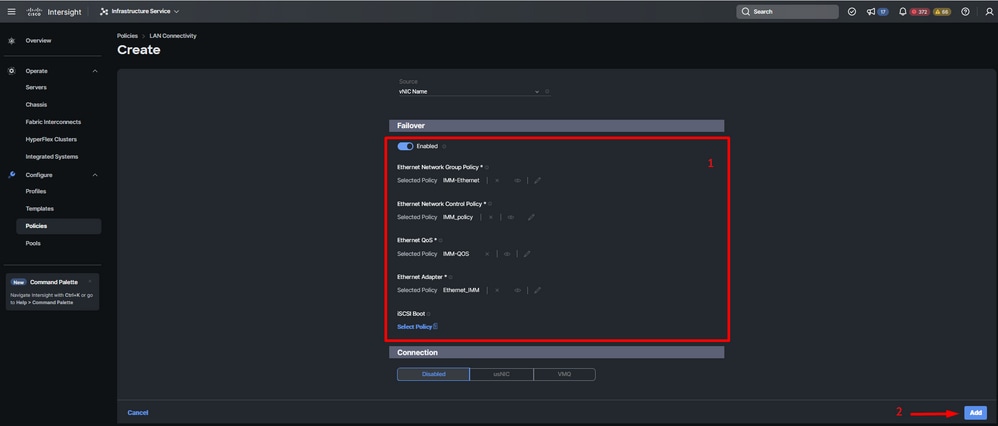
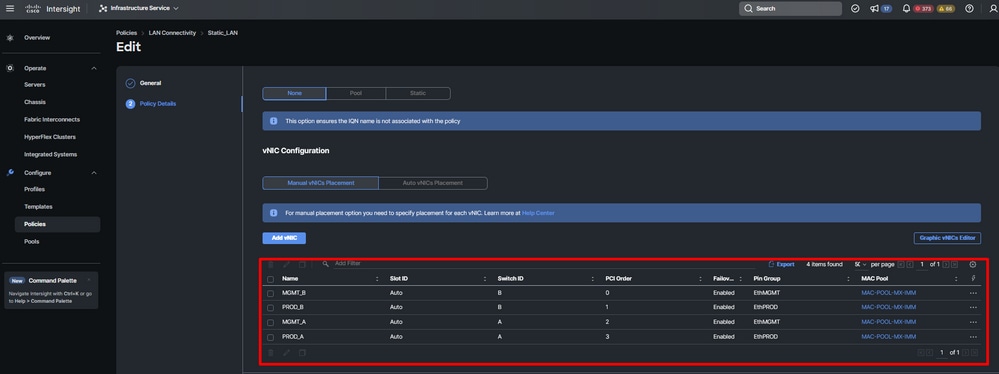
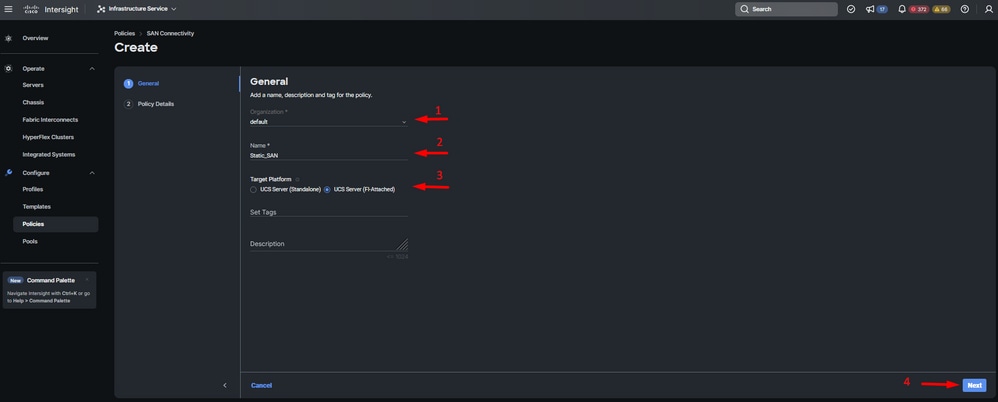
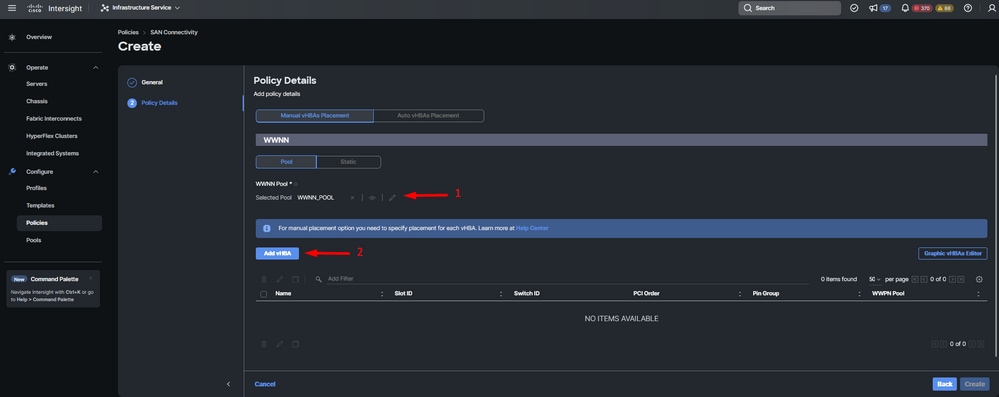
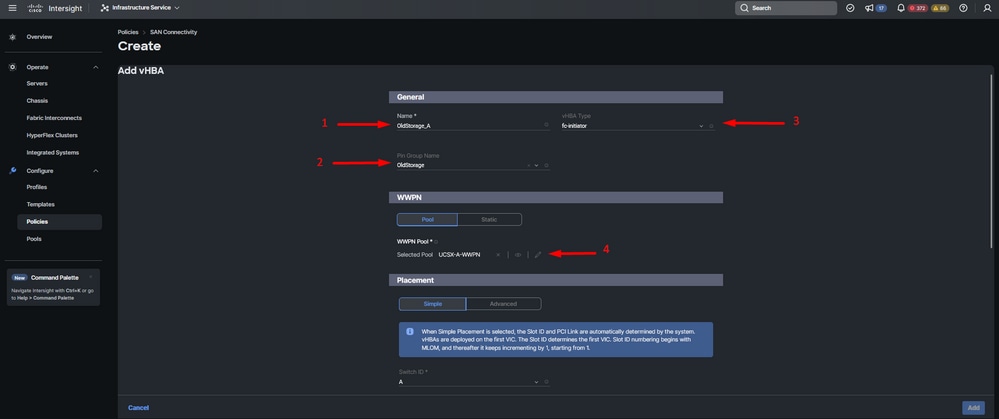
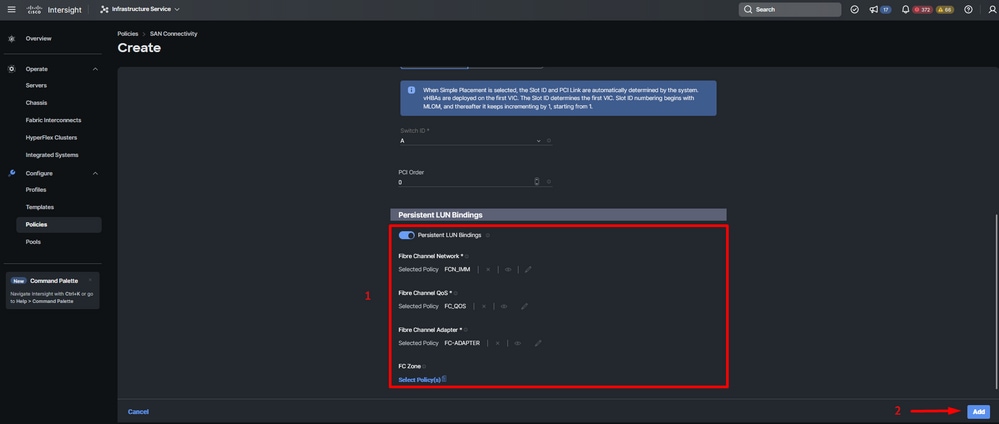
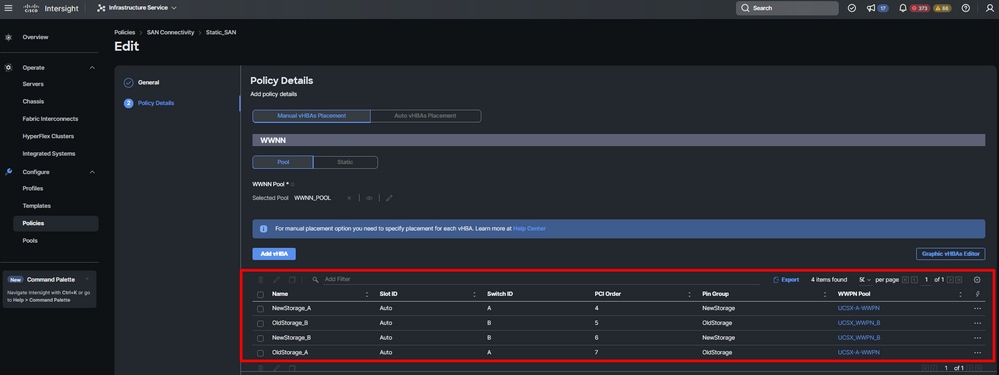
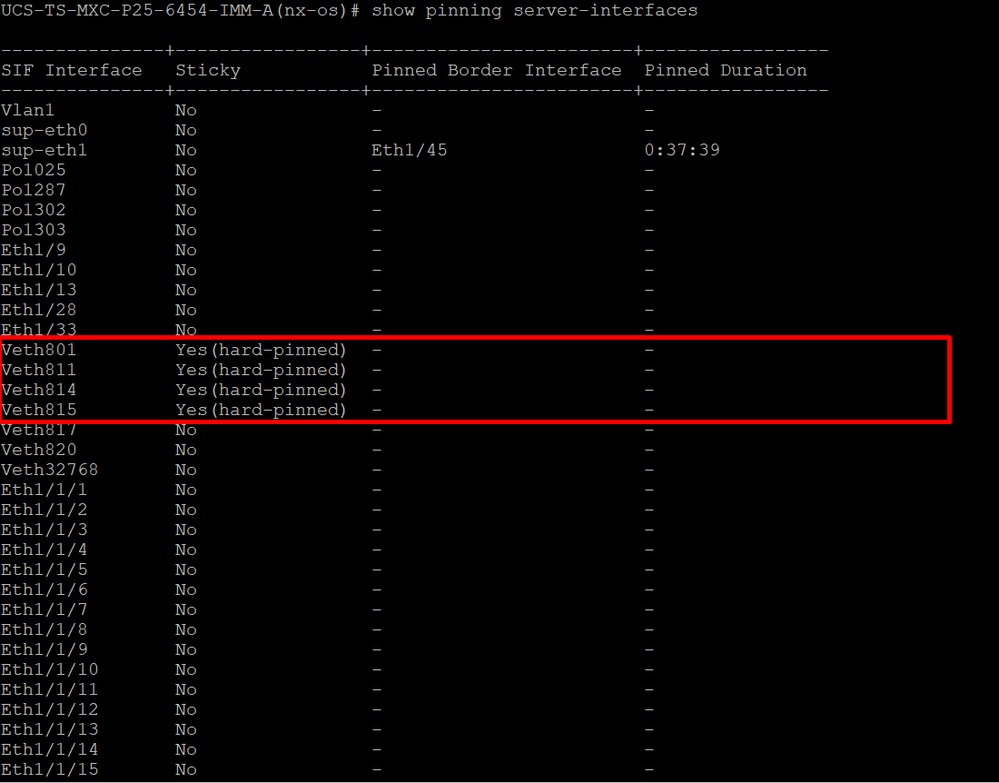
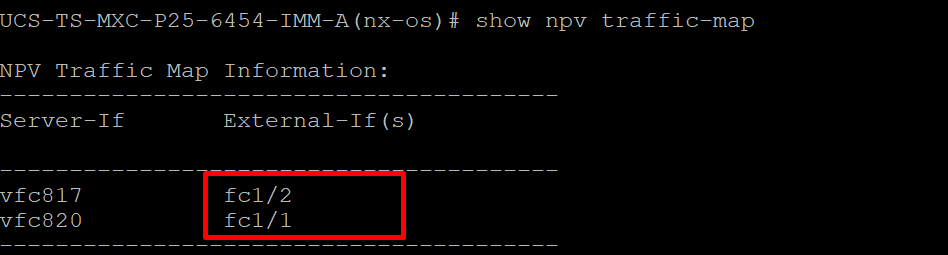
 反馈
反馈